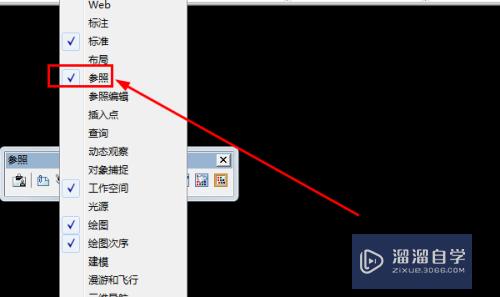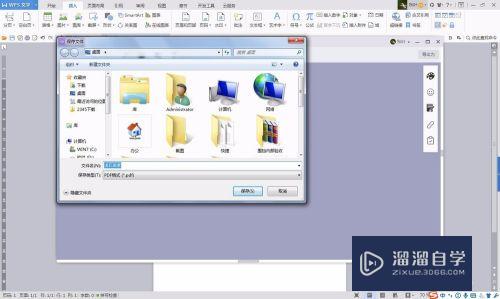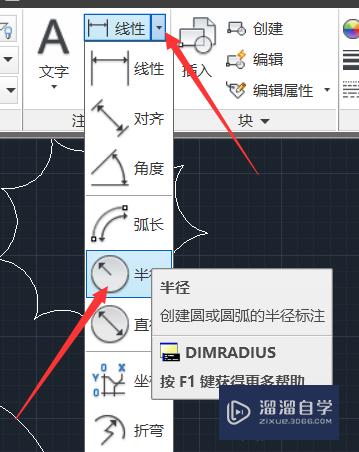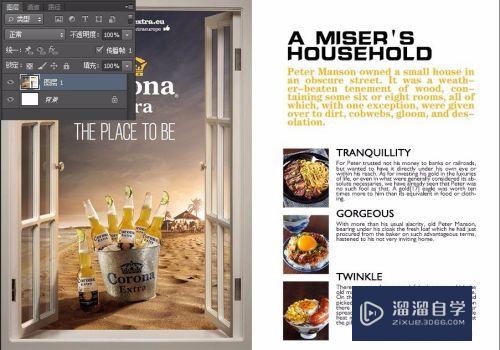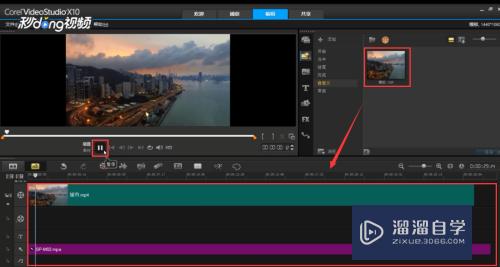Excel行距怎么调(excel行距怎么调整一致)优质
Excel行距怎么调?相信很多小伙伴都对这个问题很感兴趣。那么具体怎么操作呢?下面小渲就给大家分享一下。Excel调行距的方法。希望能帮助到大家。
云渲染农场还有超多“Excel”视频课程。欢迎大家点击查看
工具/软件
硬件型号:小米 RedmiBookPro 14
系统版本:Windows10
所需软件:Excel2019
方法/步骤
第1步
首先我们找到excel这个软件。没有的小伙伴可以选择下载安装一个。之后我们开始下一步
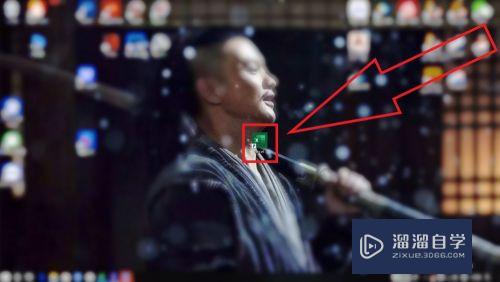
第2步
接着我们选择新建一个excel表格。之后我们开始下一步
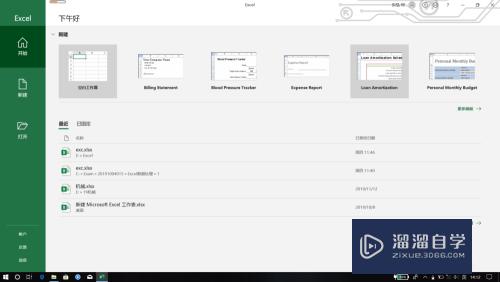
第3步
接着我们打开刚刚新建好的excel表格。之后我们开始下一步
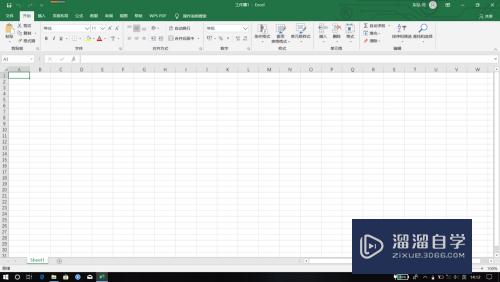
第4步
接着我们点击最左侧的序列号。之后我们点击鼠标右键。找到行高这个选项。找到之后我们开始下一步
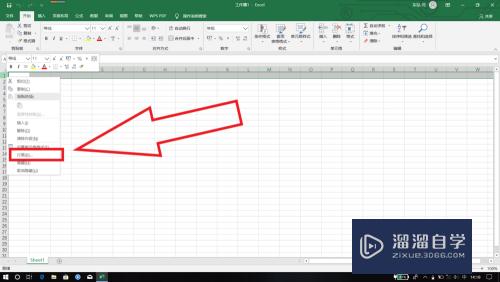
第5步
接着我们输入指定的行高。就可以改变行间距了。修改好之后我们点击确定。希望可以帮助到大家
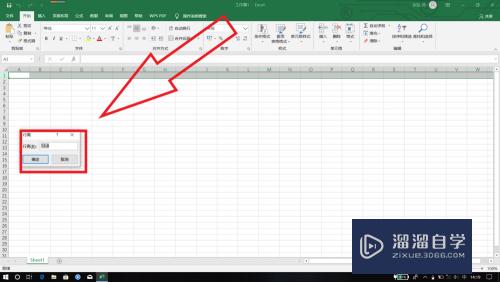
总结
打开excel。新建excel文件。鼠标右键点击最右侧的序列号。找到行高。点击修改
以上关于“Excel行距怎么调(excel行距怎么调整一致)”的内容小渲今天就介绍到这里。希望这篇文章能够帮助到小伙伴们解决问题。如果觉得教程不详细的话。可以在本站搜索相关的教程学习哦!
更多精选教程文章推荐
以上是由资深渲染大师 小渲 整理编辑的,如果觉得对你有帮助,可以收藏或分享给身边的人
本文标题:Excel行距怎么调(excel行距怎么调整一致)
本文地址:http://www.hszkedu.com/71418.html ,转载请注明来源:云渲染教程网
友情提示:本站内容均为网友发布,并不代表本站立场,如果本站的信息无意侵犯了您的版权,请联系我们及时处理,分享目的仅供大家学习与参考,不代表云渲染农场的立场!
本文地址:http://www.hszkedu.com/71418.html ,转载请注明来源:云渲染教程网
友情提示:本站内容均为网友发布,并不代表本站立场,如果本站的信息无意侵犯了您的版权,请联系我们及时处理,分享目的仅供大家学习与参考,不代表云渲染农场的立场!